- Зохиолч Jason Gerald [email protected].
- Public 2024-01-19 22:13.
- Хамгийн сүүлд өөрчлөгдсөн 2025-01-23 12:27.
Төхөөрөмжөө үйлдвэрийн тохиргоонд оруулах нь вирусаас салах эсвэл утсан дээрх мартсан нууц үгээ устгахад тусалж болох боловч дараа нь устгасан өгөгдлийг сэргээх шаардлагатай болж магадгүй юм. Хэрэв та төхөөрөмжийг дахин тохируулахаасаа өмнө нөөцөлсөн бол өгөгдлөө сэргээх нь танд илүү хялбар байх болно, гэхдээ зарим өгөгдлийг нөөцлөлтгүйгээр сэргээх боломжтой хэвээр байна. Энэхүү wikiHow нь төхөөрөмжөө үйлдвэрийн тохиргоонд оруулахаасаа өмнө өгөгдлөө хэрхэн нөөцлөх, түүнчлэн нөөцлөлтгүйгээр эсвэл нөөцлөлтгүйгээр төхөөрөмж дээрээ өгөгдлийг хэрхэн сэргээх талаар заадаг. Нөөцлөлтгүйгээр өгөгдлийг сэргээхийн тулд та төхөөрөмжийг root болгох шаардлагатай тул энэ аргыг зөвхөн илүү дэвшилтэт хэрэглэгчдэд ашиглахыг зөвлөж байна. Утсаа Rooting хийх нь аюултай бөгөөд бүтээгдэхүүний баталгааг хүчингүй болгох эрсдэлтэй гэдгийг санаарай, тиймээс та ямар алхам хийхээ үргэлж болгоомжтой хийх хэрэгтэй.
Алхам
3 -р аргын 1: Төхөөрөмж дээр нөөцлөлтийг идэвхжүүлэх
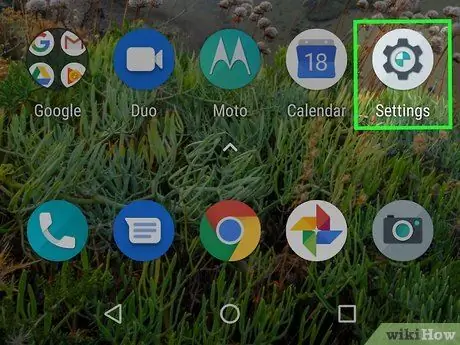
Алхам 1. Тохиргооны цэс эсвэл "Тохиргоо" -г нээнэ үү.
Энэ цэсийг арааны дүрсээр харуулав. Та үүнийг үндсэн дэлгэц эсвэл төхөөрөмжийн хуудас/аппликейшн дээрээс харж болно.
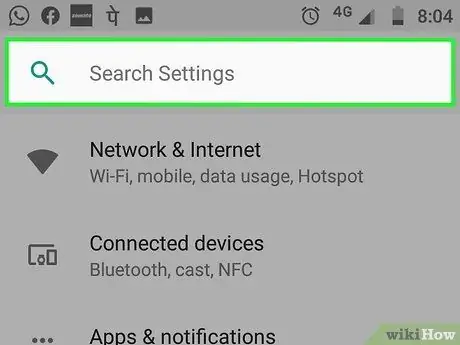
Алхам 2. Томруулдаг шилний дүрс дээр хүрнэ үү
Энэ дүрс нь хайлтын функцын дүрс юм. Ихэвчлэн та үүнийг тохиргооны цэсний баруун дээд буланд харж болно. Энэ сонголтын тусламжтайгаар та тохиргооны цэсэн дэх цэсийн оруулгуудыг хайж болно.
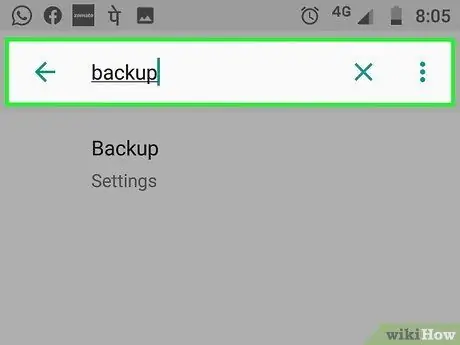
Алхам 3. Баар руу Backup гэж бичнэ үү
"Нөөцлөх" цэс эсвэл тохиргооны цэсэн дэх нөөцлөлтийн байршил гарч ирнэ. Энэ цэсийг байрлуулах нь нэг төхөөрөмжөөс нөгөө төхөөрөмжид өөр өөр байдаг.
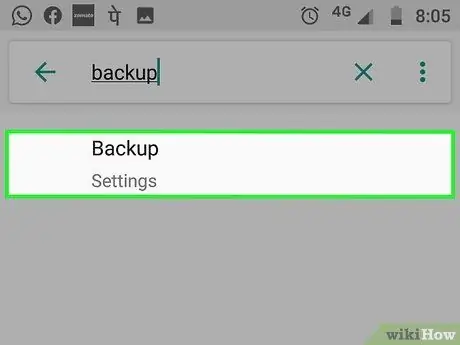
Алхам 4. Нөөцлөлтийг дарна уу
Андройд төхөөрөмж дээрх нөөц сонголтыг харуулах болно.
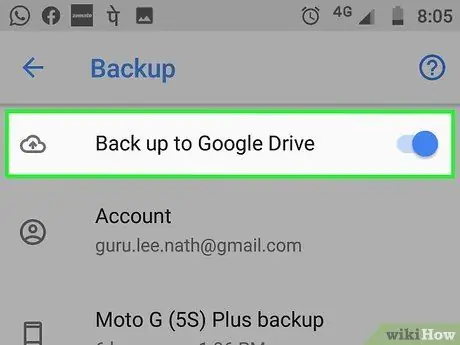
Алхам 5. Шилжүүлэгч дээр хүрнэ үү
"Google Драйв руу нөөцлөх" хажууд байна.
Google Драйваар автомат нөөцлөлтийг идэвхжүүлнэ. Хэрэв унтраалга аль хэдийн цэнхэр болсон бол нөөцлөлтийн функц идэвхжсэн болно.
Энэ онцлогийг идэвхжүүлсэн тохиолдолд дуудлагын түүх, харилцагчид болон төхөөрөмжийн тохиргоог автоматаар хуулбарлана
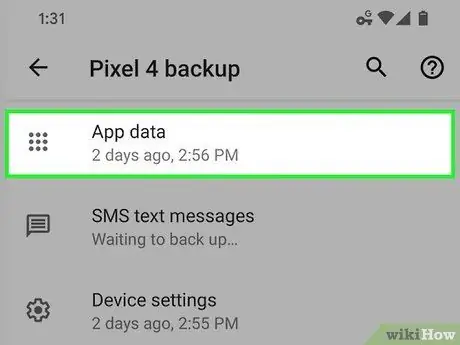
Алхам 6. Апп өгөгдөлд хүрнэ үү
Энэ сонголт нь идэвхтэй нөөцлөлтүүдийн эхний сонголт юм.
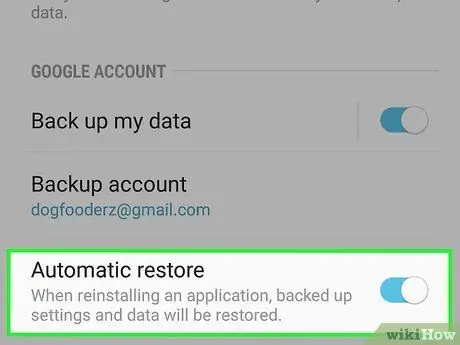
Алхам 7. Шилжүүлэгч дээр хүрнэ үү
"Автоматаар сэргээх" функцийг идэвхжүүлэх эсвэл идэвхгүй болгох.
Энэ функцийг ашиглах нь хувийн сонголт, хэрэгцээ шаардлагаас хамаарна. Хэрэв та өөрийн тохиргоо болон аппын өгөгдлийг хадгалахыг хүсч байвал энэ тохиргоог идэвхжүүлнэ үү.
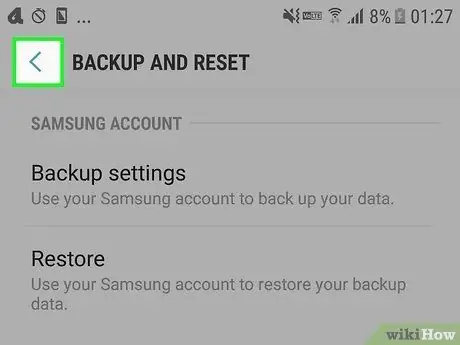
Алхам 8. Буцах товчийг дарна уу
Энэ нь дэлгэцийн зүүн дээд буланд байна. Таныг өмнөх хуудас руу буцааж оруулах болно.
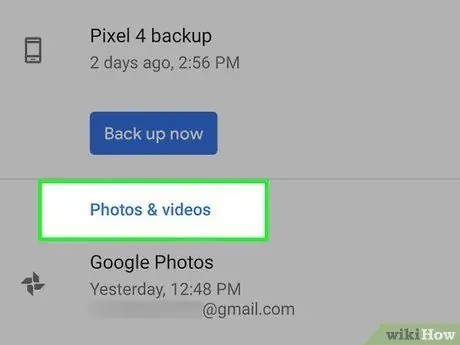
Алхам 9. Зураг, видеог дарна уу
Энэ цэс нь таны төхөөрөмж дээр хадгалагдсан зураг, видеоны нөөц тохиргоог тохируулах боломжийг олгодог.
Фото болон видео нөөцлөлтийг зөвхөн "Wi -Fi" холболтоор хийх боломжтой. Зургууд "ба" Видео бичлэгүүд "" Гар утасны өгөгдлийг нөөцлөх "хэсэгт. Энэ функц нь маш их квот эсвэл дата багцыг эзэлдэг тул үүнийг идэвхжүүлэхийг зөвлөдөггүй.
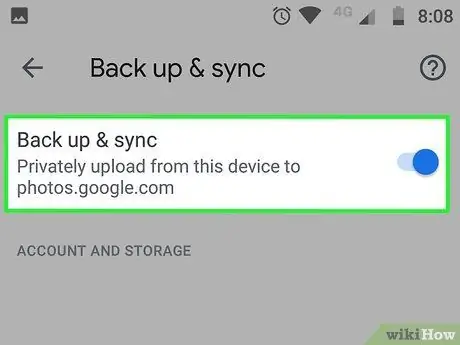
Алхам 10. Шилжүүлэгч дээр хүрнэ үү
"Нөөцлөх ба синк хийх" хажууд байна.
Энэ сонголтыг хийснээр зураг, видео нөөцлөлтийг идэвхжүүлнэ.
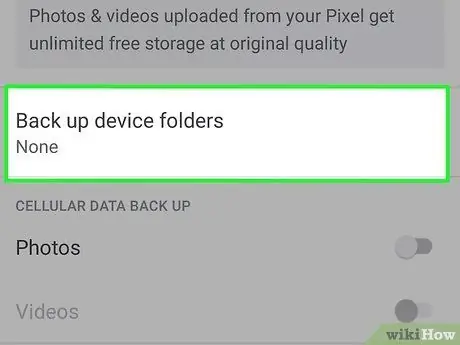
Алхам 11. Төхөөрөмжийн фолдеруудыг нөөцлөх дээр дарна уу
Энэ сонголт нь "Зураг ба видеог нөөцлөх, синхрончлох" сонголт дээр байна.
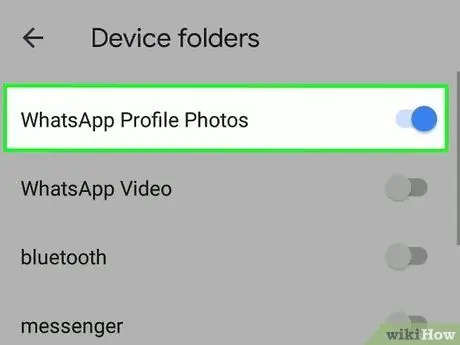
Алхам 12. Шилжүүлэгч дээр хүрнэ үү
харуулсан фолдеруудын нөөцлөлтийг идэвхжүүлэх.
Төрөл бүрийн програмын зургийн фолдерын нөөцлөлт идэвхжих болно. Зарим нийтлэг апп хавтсанд Instagram, Facebook Messenger эсвэл Reddit орно.
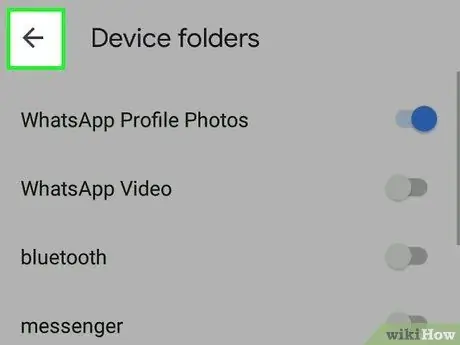
Алхам 13. Буцах товчийг дарна уу
хоёр удаа.
Таныг нөөц цэсийн үндсэн хуудас руу аваачна.
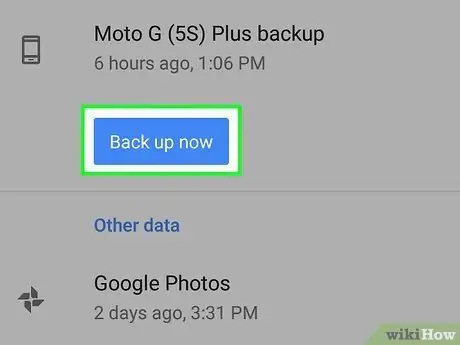
Алхам 14. Өгөгдлийг нөөцлөхийн тулд одоо нөөцлөх дээр дарна уу
Төхөөрөмжийг WiFi холболттой холбосон эсэхийг шалгаарай.
- Өгөгдлийг Google -ийн үндсэн дансанд хуулбарлах болно. Хэрэв та хүсвэл "" дээр дарж дансаа сольж болно. Бүртгэл "сегмент дор" Одоо нөөцлөөрэй ”Гэж хэлээд утсан дээр аль хэдийн хадгалагдсан өөр данс сонгоно уу.
- Хэрэв та Андройд төхөөрөмжийн хуучин хувилбарыг ашиглаж байгаа бол цэсийн зохион байгуулалт арай өөр байж болох ч процесс нь бараг ижил байна.
3 -ийн 2 -р арга: Нөөцлөлтөөс өгөгдлийг сэргээх

Алхам 1. Төхөөрөмжийг асаана уу
Үйлдвэрийг дахин тохируулах процедур нь төхөөрөмжийг үйлдвэрийн тохиргоо руу буцаах тул та шинэ утсыг анх ашиглахтай адил анхны тохиргоог хийх хэрэгтэй болно.
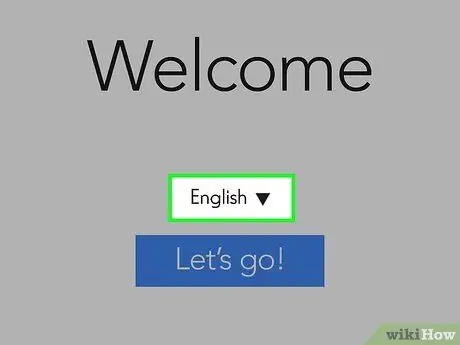
Алхам 2. Хэл сонгох
"Тавтай морил" хэсгийн доорх унах цэсийг ашиглан хэл сонгоно уу.
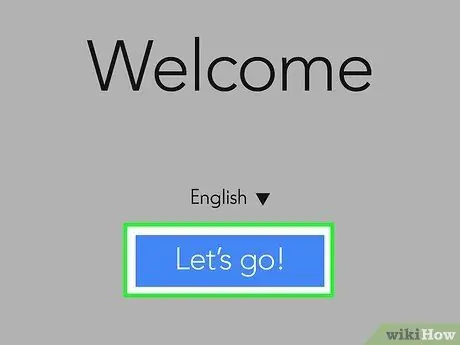
Алхам 3. Тавтай морилно уу хуудсан дээр явцгаая гэсэн дээр дарна уу
Энэ товчлуур нь хэлний сонголтуудын доор байна.
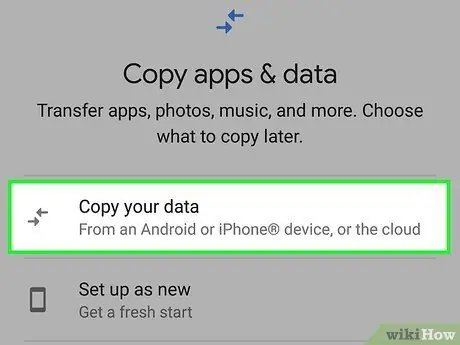
Алхам 4. "Апп, өгөгдлийг хуулах" хуудсан дээрх өгөгдлөө хуулах дээр дарна уу
Энэ сонголтын тусламжтайгаар та хуучин өгөгдлийг төхөөрөмж дээрээ сэргээх боломжтой.
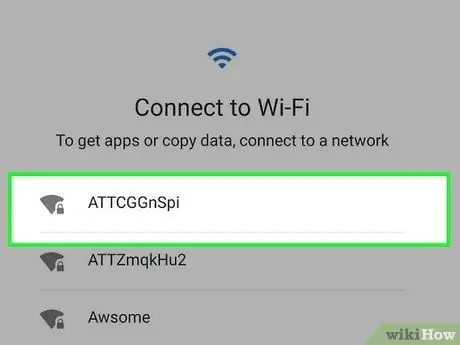
Алхам 5. Ашиглахыг хүсч буй WiFi сүлжээнийхээ нэр дээр хүрнэ үү
Үүний дараа төхөөрөмжийг сүлжээнд холбохын тулд сүлжээний нууц үгээ оруулна уу.
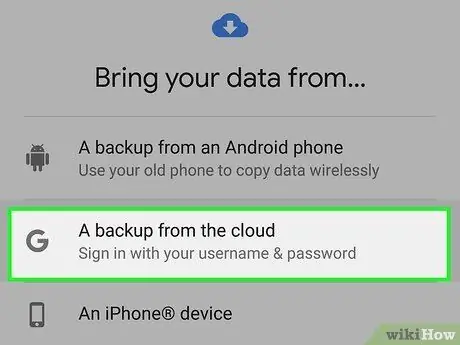
Алхам 6. Үүлээс нөөцлөлтийг дарна уу
Энэ сонголт нь "Өгөгдлөө авчрах" сегментийн хоёр дахь сонголт юм.
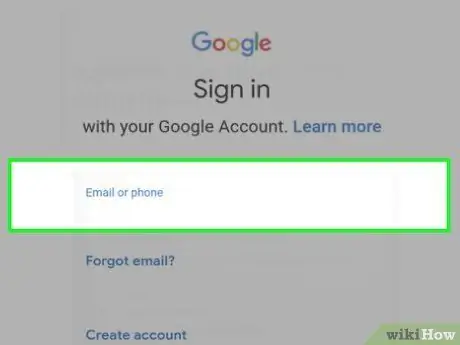
Алхам 7. Дараагийн хуудсан дээр Google акаунтын мэдээллээ оруулна уу
Үйлдвэрийн тохиргоо хийхээс өмнө төхөөрөмжид өмнө нь холбогдсон акаунтаа ашиглаж байгаа эсэхээ шалгаарай.
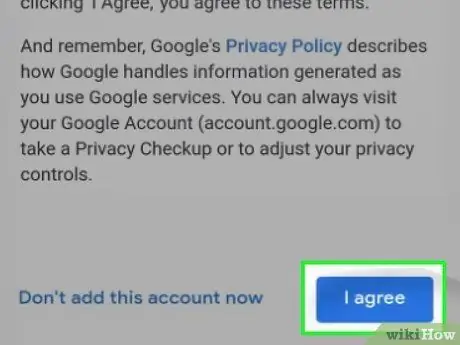
Алхам 8. Google -ийн үйлчилгээний ашиглалтын нөхцлийг зөвшөөрч буйг зөвшөөрч буйг товшино уу
Хэрэв та заасан нөхцлийг зөвшөөрөөгүй бол үйл явцыг үргэлжлүүлэх боломжгүй.
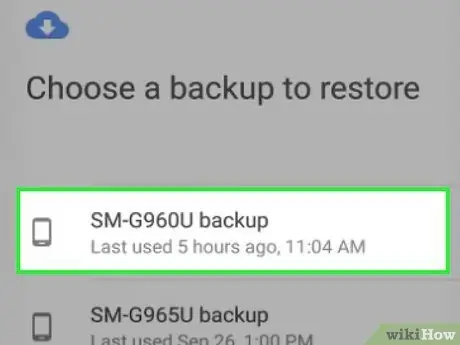
Алхам 9. Хамгийн сүүлийн нөөц файлын нэрэнд хүрнэ үү
Нөөцлөх файлуудыг "Нөөцлөлтийг сонгох" хэсэгт жагсаасан болно.
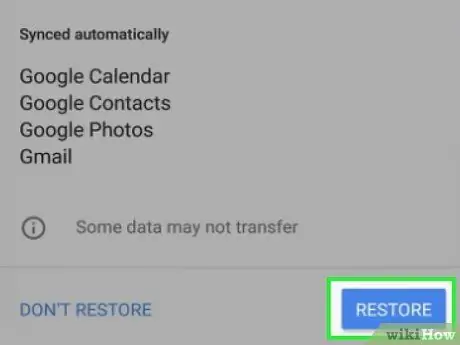
Алхам 10. Сэргээх дээр дарна уу
Нөөцлөлтөөс авсан бүх өгөгдлийг төхөөрөмж рүү буцаана.
Эсвэл та сэргээхийг хүсч буй өгөгдлөө сонгохын тулд шалгах хайрцгийг товшиж болно (жишээ нь апп, дуудлагын түүх эсвэл төхөөрөмжийн тохиргоо)
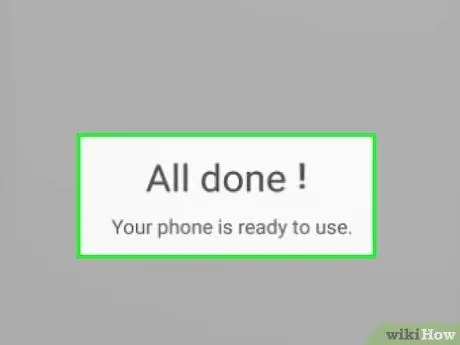
Алхам 11. Анхны тохиргоог үргэлжлүүлнэ үү
Утасны тохиргоо руу буцахын тулд дэлгэцэн дээрх зааврыг дагана уу. Төхөөрөмжид өгөгдлийг сэргээх нь арын дэвсгэр дээр ажиллах болно.
3 -ийн 3 -р арга: MobiSaver ашиглан өгөгдлийг нөөцлөхгүйгээр сэргээх
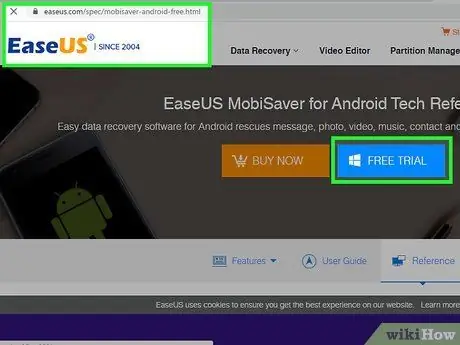
Алхам 1. Windows компьютер дээр EaseUS MobiSaver програмыг татаж суулгаарай
Та үүнийг https://www.easeus.com/spec/mobisaver-android-free.html дээрээс татаж авах боломжтой. Татаж авах товчлуур дээр дарж татаж аваад дуусаад суулгах файлыг сонгоно уу. MobiSaver-ийг суулгахын тулд дэлгэц дээрх зааврыг дагана уу.
- Бүх өгөгдлийг сэргээх боломжгүй тул програмыг худалдаж авахаасаа өмнө үнэгүй туршилтын хувилбарыг суулгахыг зөвлөж байна. Үнэгүй туршилтын хувилбар нь танд сэргээгдэх боломжтой файлуудыг үзэх боломжийг олгодог боловч хэрэв та аль хэдийн гарч ирсэн файлуудыг сэргээхийг хүсвэл програм худалдаж авах шаардлагатай болно. Төхөөрөмжөө үйлдвэрийн тохиргоонд дахин тохируулсны дараа арга хэмжээ авах тусам алдагдсан өгөгдлийг сэргээх магадлал өндөр болно.
- Өөр өөр чанарын хэд хэдэн сэргээх програмууд байдаг. MobiSaver нь сайн үнэлгээтэй бөгөөд ашиглахад тун хялбар юм. Гэсэн хэдий ч, та өгөгдөл сэргээх програмыг суулгах, ашиглахаасаа өмнө үргэлж болгоомжтой байх хэрэгтэй. Таны сонгосон эсвэл ашиглаж буй програмаас үл хамааран үйл явц нь ихэвчлэн ижил төстэй байдаг.
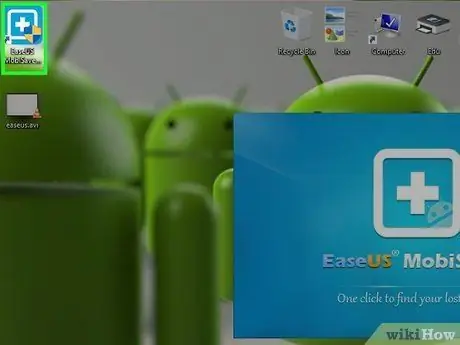
Алхам 2. MobiSaver -ийг компьютер дээр нээнэ үү
Энэхүү дүрс нь цэнхэр дэвсгэр дээр эмнэлгийн цагаан тэмдэг шиг харагдаж байна. Та үүнийг ширээний компьютер дээрээс эсвэл Windows -ийн "Эхлүүлэх" цэсний товчлуур дээр дарж MobiSaver гэж бичээд олох боломжтой.
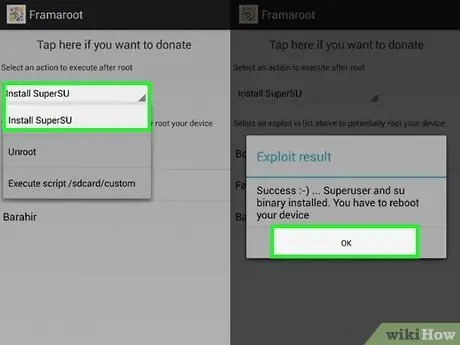
Алхам 3. Утсаа Root буюу эх
Энэхүү процедур нь MobiSaver -ийг бүх Android системд нэвтрэх боломжийг олгодог. Та утсаа root болгохын тулд Framaroot, Universal Androot гэх мэт хэд хэдэн програмыг ашиглаж болно. Аль алиныг нь интернетээс татаж авах боломжтой.
-
Анхааруулга: Rooting процедур нь төхөөрөмжийн баталгааг хүчингүй болгож, зохих ёсоор хийгдээгүй тохиолдолд утсанд байнгын гэмтэл учруулж болзошгүй юм. Энэ аргад тайлбарласан алхмуудыг зөвхөн дэвшилтэт хэрэглэгчдэд зөвлөж байна. Энэ аргыг эрсдэлд оруулан үргэлжлүүлээрэй.
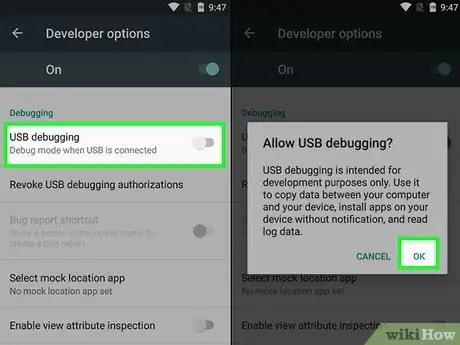
Алхам 4. Төхөөрөмж дээрх USB дибаг хийх боломжийг идэвхжүүлнэ үү
Та эхлээд төхөөрөмжийн тохиргооны цэс дээрх томруулдаг шилний дүрс дээр хүрч, хайх түлхүүр үгийг оруулна уу. Хайх " Бүтээлийн дугаар Тохиргооны цэсэнд дараад долоон удаа дарна уу. Үүний дараа "Хөгжүүлэгчийн сонголтууд" функц идэвхжих болно. Томруулдаг шилний дүрсийг ашиглан тохиргооны цэсэн дэх "Хөгжүүлэгч" сонголтыг олж, "Хөгжүүлэгчийн сонголтууд" хэсгийн "USB дибаг хийх" хажууд байгаа унтраалга дээр дарна уу.

Алхам 5. Төхөөрөмжийг USB кабелиар компьютерт холбоно уу
Тиймээс компьютер нь Андройд төхөөрөмжтэй холбогдох боломжтой болно.
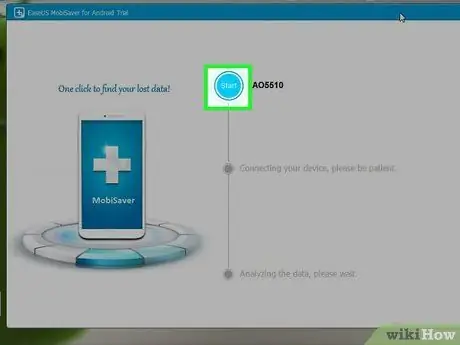
Алхам 6. MobiSaver цонхны Start дээр дарна уу
Утасны нэр гарч ирэх бөгөөд Эхлэх ”Утас олдоход цэнхэр болно.
- Програмыг утсан дээрх файлуудаа сканнердахыг зөвшөөрнө үү. Хэр их хугацаа шаардагдах нь тоног төхөөрөмж, сэргээгдэх өгөгдлийн хэмжээнээс хамаарна.
- Энэ процессыг эхлүүлэхийн өмнө утсаа цэнэглэх нь зүйтэй.
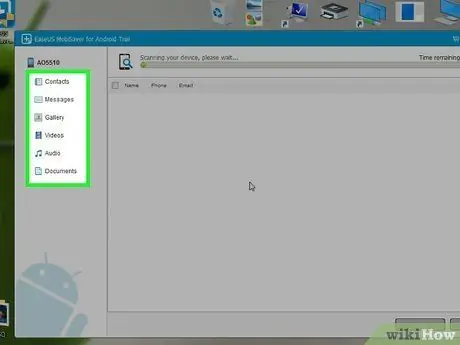
Алхам 7. Сэргээгдэх мэдээллийг шалгахын тулд файлын төрлийг сонгоно уу
Боломжит сонголтууд нь холбоо барих хаяг, зурвас, галерей (зураг), видео, аудио, баримт бичиг орно.
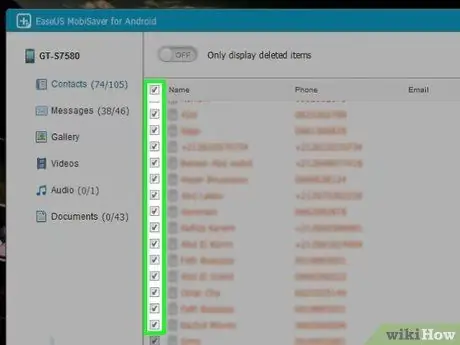
Алхам 8. Чекбокс дээр дарна уу
Энэ хайрцаг нь файлын төрөл бүрийн хажууд байна. Сэргээхийг хүсч буй файлын төрлүүдийг дараа нь тэмдэглэх буюу сонгох болно.
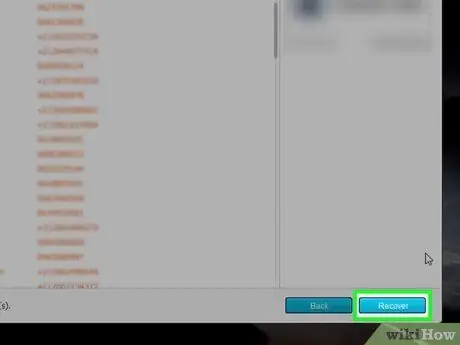
Алхам 9. Сэргээх дээр дарна уу
Энэ нь цонхны доод талд байна.
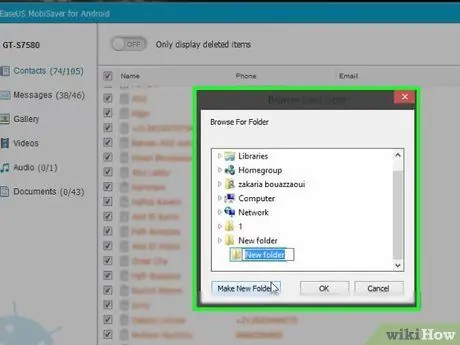
Алхам 10. Сэргээгдсэн өгөгдлийг хадгалах байршлыг сонгоно уу
Ямар ч үед гар утсанд файл дамжуулах явцад тасалдал гарсан тохиолдолд өгөгдлийг компьютерт хадгалах нь зүйтэй.
Хэрэв таны төхөөрөмж дээр маш их зөөвөрлөгч байгаа бол дамжуулах үйл явц удаан үргэлжлэх болно
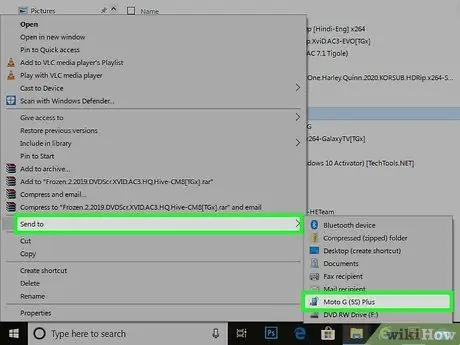
Алхам 11. Хэрэв та хүсвэл файлыг Андройд төхөөрөмж рүү буцаана уу
Та үүнийг компьютерээс өгөгдлийг USB -ээр холбогдсон төхөөрөмж рүү гараар зөөх эсвэл өгөгдлийг эхлээд Google Драйвт байршуулах замаар хийж болно.






